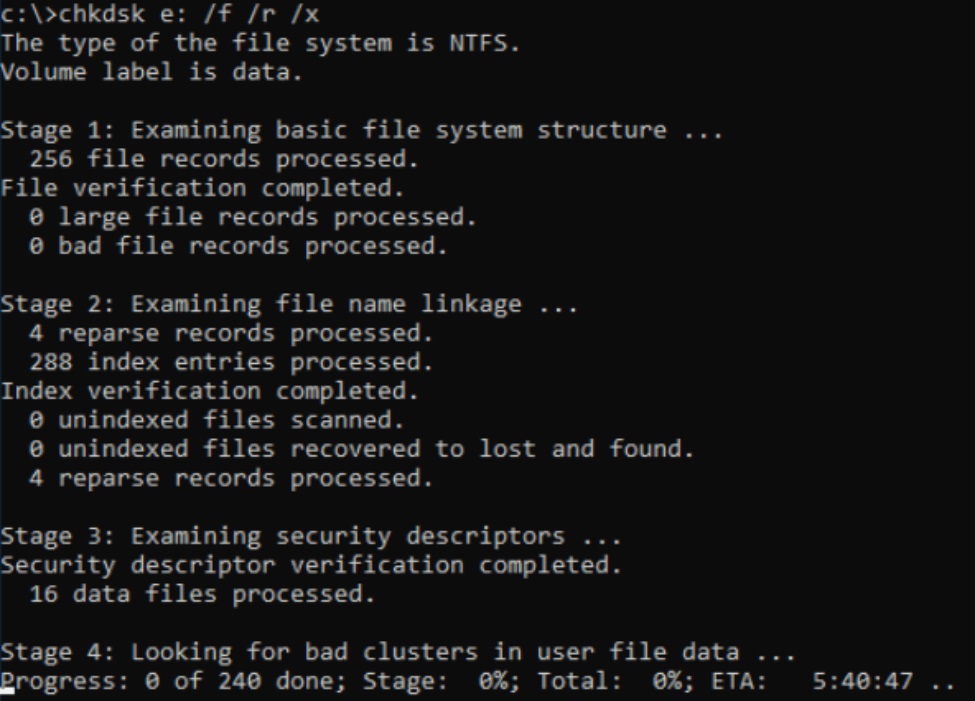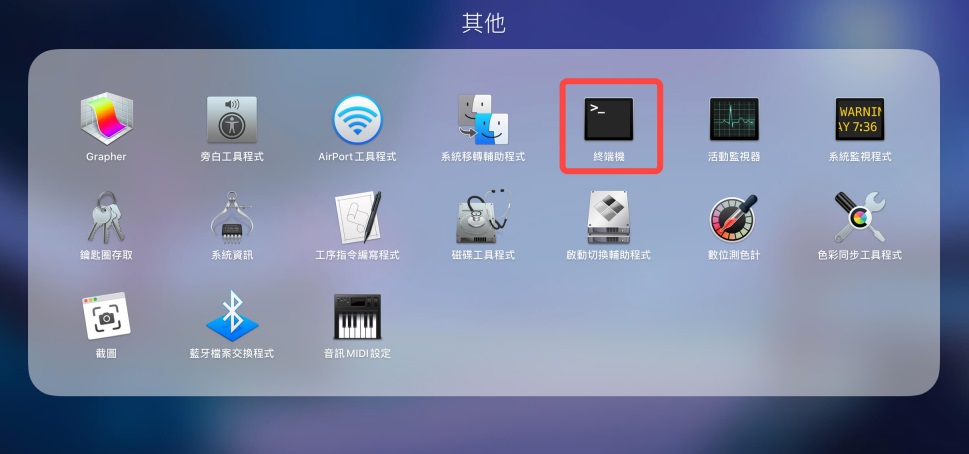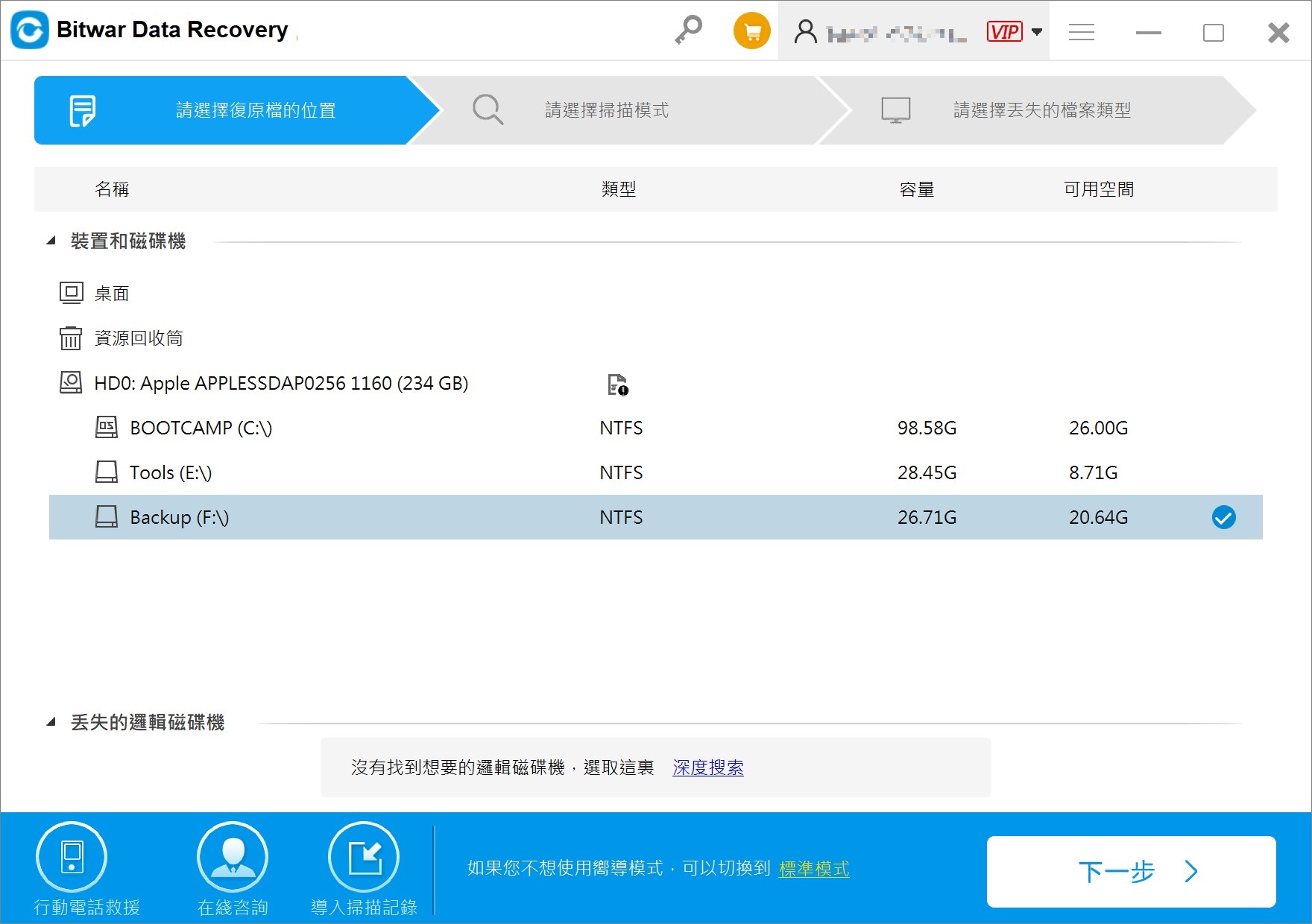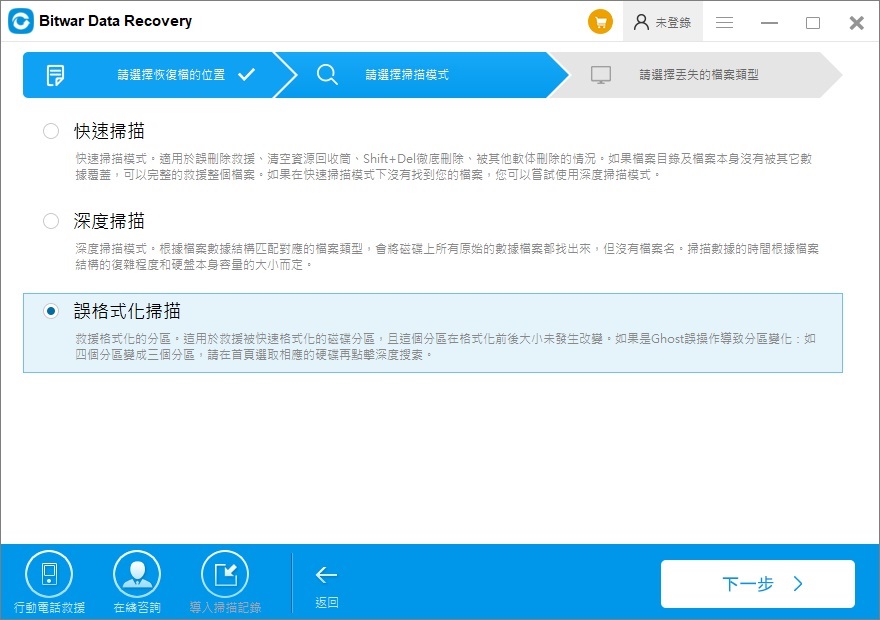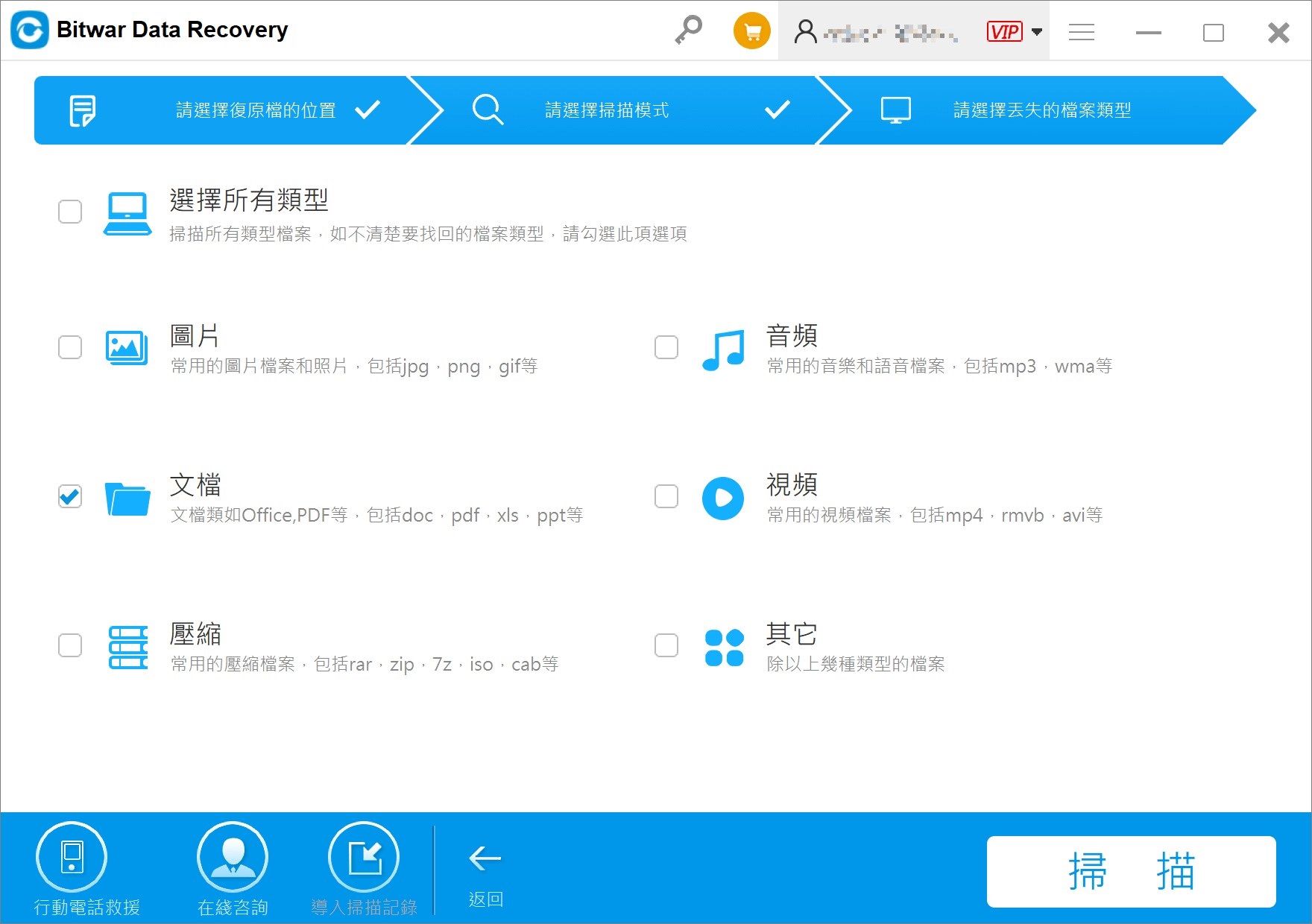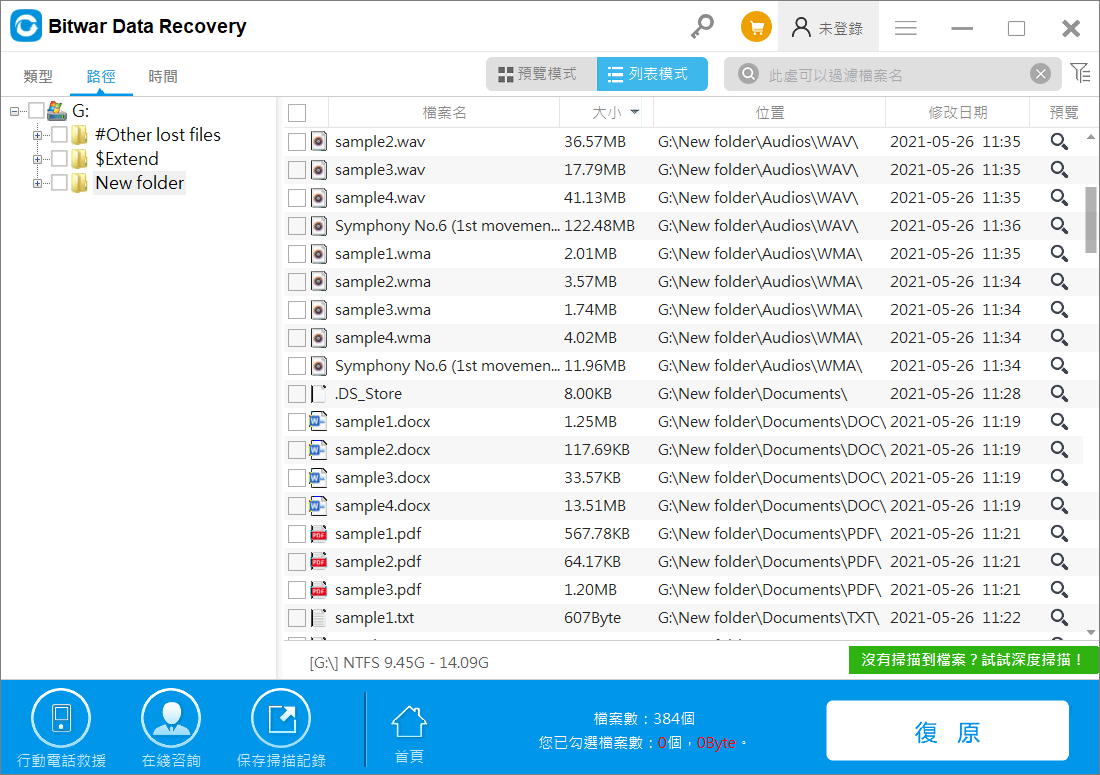SD記憶卡是當今數字世界中最受歡迎的外接儲存裝置之一。無論是行車記錄器還是數碼相機都離不開使用SD記憶卡,SD卡作為存儲裝置結構緊湊且易於使用。無論是視頻、圖片、文檔或任何其他資料,SD卡是存儲大量檔案資訊的絕佳選擇。但不幸的是,有時SD記憶卡會被格式化,使得從格式化的SD卡中檢索文件變得具有挑戰性。
也許現在正在閱讀本篇文章的您就曾經遇到過將記憶卡插入電腦時顯示“需要格式化才能使用”的情況,無論過程怎樣,最終您還是選擇了按下“是”按鈕來操作格式化SD記憶卡。此動作導致的結果就是SD卡被格式化,裡面的所有資料都被清除了。那麼如何才能恢復格式化的SD卡,救援裡面丟失的檔案呢?
今天,小編將為您提供幫助,分享幾個有效復原格式化的SD卡檔案的方法。但在進行修復之前,讓我們先回答一些與SD卡格式相關的常見問題。
格式化SD卡後會發生什麼?
當您格式化SD卡時,您基本上刪除了以前的檔案系統,並將其替換為與您使用該特定SD卡的裝置更兼容的另一個檔案系統。雖然格式化SD卡看似刪除了卡上的所有內容,但實際上,它只是通過實施新的檔案系統來覆蓋舊的檔案系統,而記憶卡上的檔案卻仍舊存在。簡而言之,您用一個新的檔案結構覆蓋了當前的檔案結構,之前在SD卡上可見的所有檔案與資料夾將不再可訪問。
格式化是一個很普遍的操作。通常,將SD卡插入一個新裝置,系統也會提示您對其進行格式化。
是否可以從格式化的SD卡中復原檔案?
每當SD記憶卡被意外格式化時,大多數用戶都會擔心他們是否可以從格式化的SD卡中。好吧,我們在這裡有一個答案。雖然格式化SD卡會導致檔案丟失,但這並不意味著資料完全丟失。格式化SD卡只是破壞了卡上的資料結構,進而將整個裝置標記為“空”,但實際上,資料仍然存在於SD卡上,可以通過正確的方法復原。
所以,答案是肯定的。只要您不使用新內容或檔案覆蓋原始資料,格式化後仍有機會復原SD卡。因此,停止對SD卡進行新的寫入可以避免資料被覆蓋。
復原格式化的SD記憶卡的方案
方法一:使用CMD命令復原格式化的SD卡
在Windows上使用CMD命令復原格式化的SD卡
- 通過在Windows搜索框中鍵入“cmd”,選擇“以系統管理員身分執行”來開啟命令提示字元。
- 接下來,輸入命令:chkdsk e:/f/x/r,並按“Enter”鍵。在這裡,將“e”替換為格式化後的SD卡的磁碟機代號。

- 您現在可以檢查格式化後的SD卡上的檔案是否已復原。
在Mac上使用CMD命令復原格式化的SD卡
如果您是Mac用戶,那麼CMD命令方法也適用於Mac用戶,只不過是在“終端機”上執行命令。
- 開啟啟動台,點選“其他”>“終端機”。

- 在終端機視窗中輸入:cd .Trash,並按“Enter”鍵。
- 輸入命令:ls -al ~/.Trash,並按“Enter”鍵來檢視資料夾內容。
- 接著輸入命令:mv filename ../,並按“Enter”鍵將要復原的檔案移到主資料夾即可。這裡“filename”替換為您要恢復的檔案名稱。
- 最後,鍵入“quit”退出終端應用程式。
CMD復原方法似乎很容易復原格式化SD卡上的檔案,但它伴隨著某些限制。chkdsk命令用於執行檢查磁碟實用程式,該實用程式掃描指示的磁碟機以檢測損壞的分區。這種方法的問題在於它並不完全適用於格式化的SD卡。在磁碟機上執行chkdsk命令不會返回任何問題,因為SD卡未損壞但已格式化。
方法二:使用檔案救援軟體復原格式化的SD卡
Bitwar檔案救援軟體是一款專業的數據復原軟體該救援軟體,它可從Windows或Mac上的內部和外部硬碟、SD記憶卡、USB隨身碟、消失的分區或其他存儲介質中救援已刪除、格式化、丟失和消失的資料。而且這款軟體支援600多種檔案類型,包括視頻、照片、音頻和文檔。
- 打開Bitwarsoft官網,下載並安裝匹配電腦版本的Bitwar檔案救援軟體。
- 將您要救援的記憶卡通過讀卡器連接到電腦上。啟動安裝後的Bitwar檔案救援軟體,選擇SD卡。

- 選擇掃描模式,這裡請選擇“誤格式化掃描”。

- 選擇您的目標檔案類型,然後點擊“掃描”。

- 掃描完成後,您就可以單擊縮略圖預覽所有Bitwar軟體找到的檔案。確定後,選中它們,然後單擊“復原”並保存救援的檔案。

到這裡,相信您的資料已經安全被復原回來了。